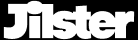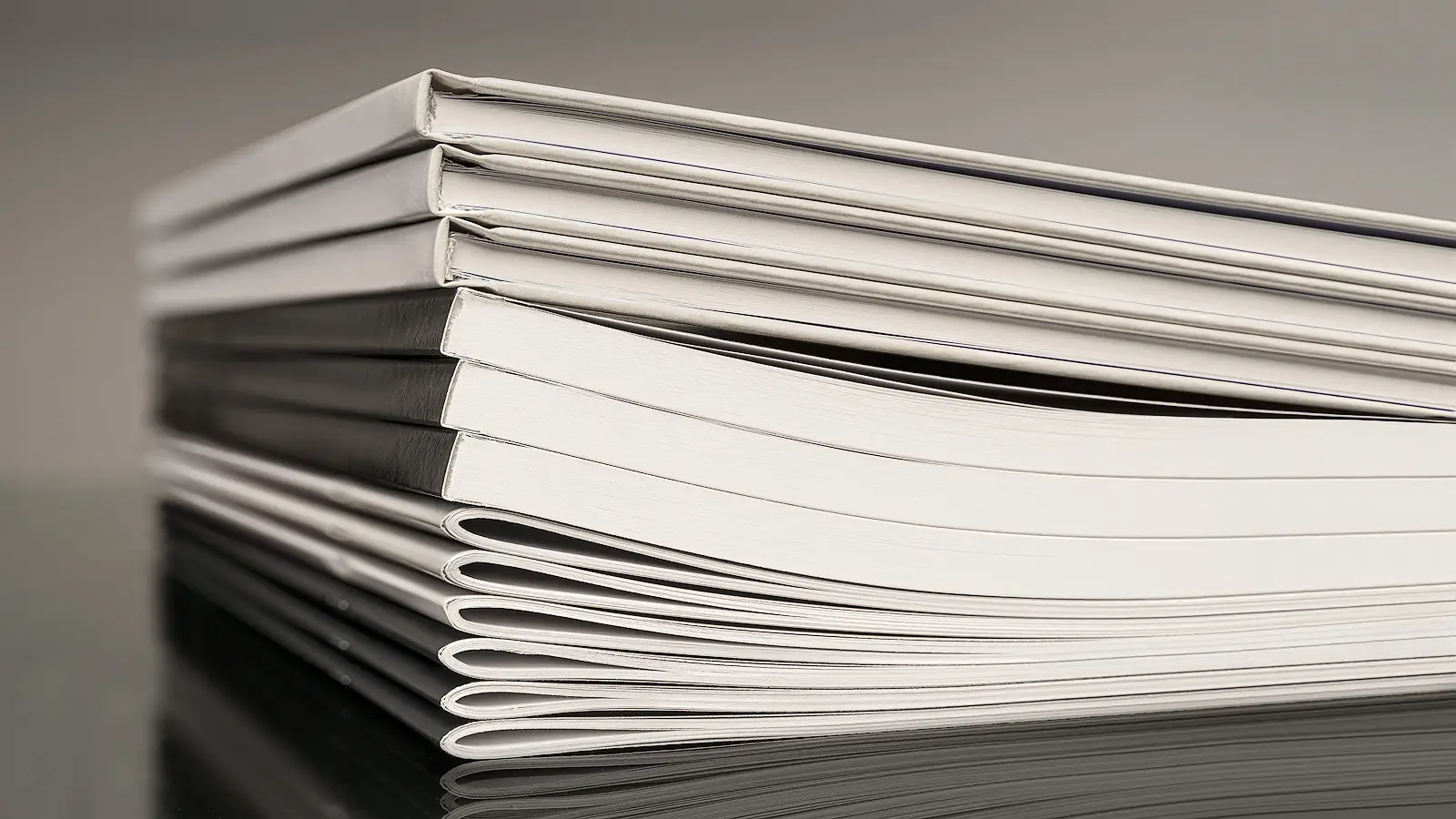Zusammen ein Zeitschrift machen
Deine Geschichte zählt. Welche Erinnerungen und Geschichten teilst du mit anderen, um sie in einer Zeitschrift, in einem Buch, auf einem Poster oder in einer Fotocollage zusammenzustellen?
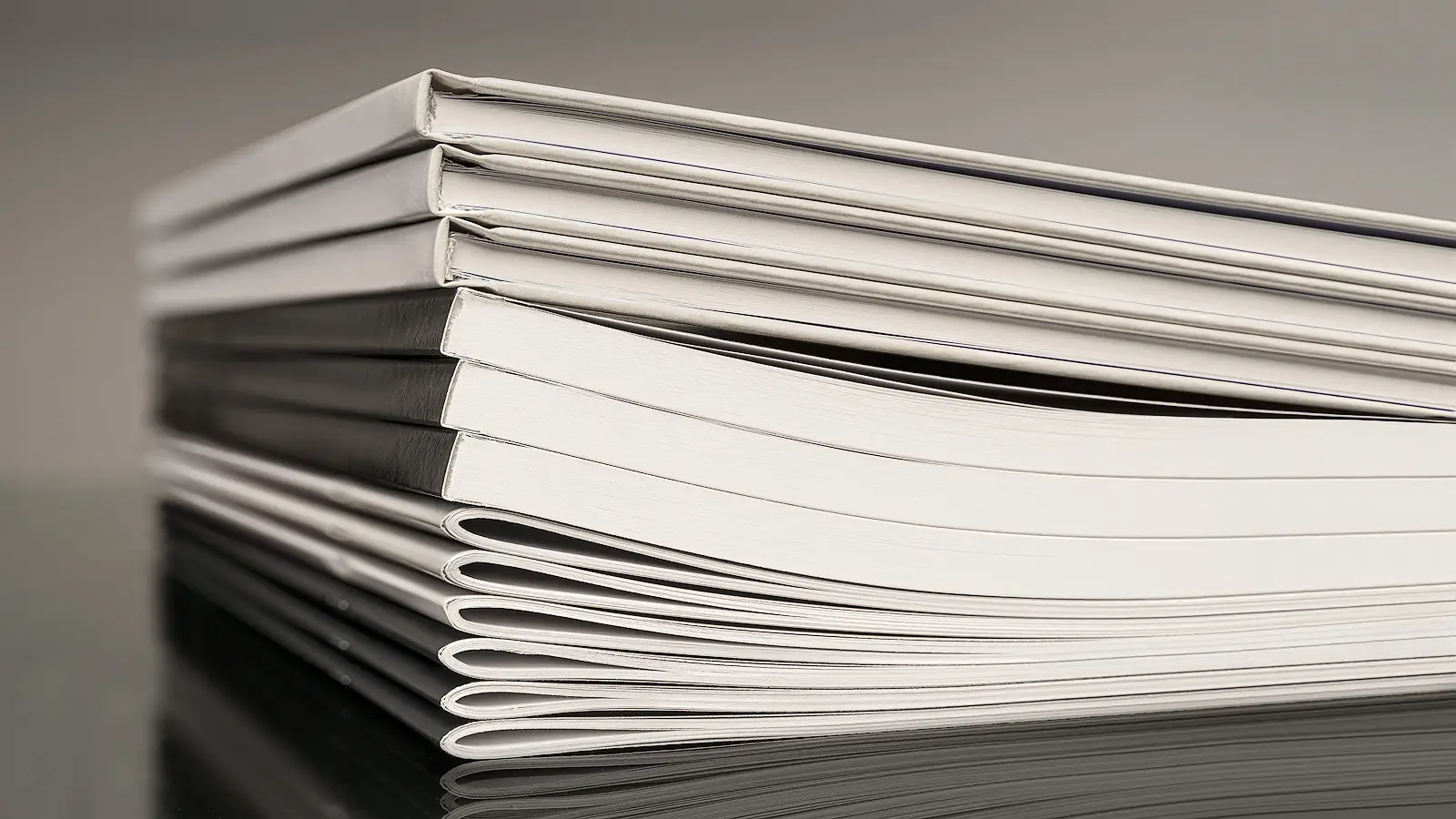
Machst du deine eigene Zeitschrift?
Wie kannst du deine eigene Zeitschrift machen?
- Öffne den kostenlosen Makerspace.
- Wähle eine aus vielen Zeitschriftenvorlagen und füge Texte und Fotos hinzu.
- Lade Familie, Freunde oder Kollegen als Maker ein.
- Nachdem alle ihre gestalteten Seiten eingereicht haben, nimmst du die Schlussredaktion vor.
- Gib die Bestellung auf und lass dir deine Zeitschrift nach Hause liefern.
Du kannst deine eigene Zeitschrift gedruckt und digital machen
Mehr als eine Million Menschen auf der ganzen Welt haben bereits ihre eigene Zeitschrift erstellt. Lass dich von anderen Geschichten inspirieren und lerne von den Tipps und Tricks, die wir teilen. Mit Jilster ist es ganz einfach, eine Zeitschrift zu machen.
Deine Geschichte in beliebiger Form
Mit deinen eigenen Fotos und Texten kannst du deine eigene Zeitschrift, aber auch ein Buch oder ein Poster machen. Du kannst ein Poster auch als Fotogeschenk, Fotocollage oder andere originelle Geschenke drucken. Und natürlich kannst du ein Buch drucken lassen. Das Besondere an Jilster ist, dass du gemeinsam mit anderen online eine Zeitschrift machen kannst. Dies fördert die Kreativität sowie das Tempo im Gestaltungsprozess und führt so zu den besten Ergebnissen.
Wir versenden täglich in die ganze Welt. Wenn du Fragen hast, wende dich bitte an unseren Kundenservice. Mache deine Zeitschrift. Wir sind hier, um zu helfen.